es文件浏览器出现错误,es文件浏览器无法找到服务器怎么解决?
发布时间:2017-01-04 来源:查字典编辑
摘要:很多用户在使用es文件浏览器的时候,总是提示错误,无法找到服务器,这是怎么回事?小编总结了es文件浏览器错误的原因和解决方案,大家可以来看看...
很多用户在使用es文件浏览器的时候,总是提示错误,无法找到服务器,这是怎么回事?小编总结了es文件浏览器错误的原因和解决方案,大家可以来看看哦!
es文件浏览器错误,无法找到服务器的原因及解决方案:
1.WIFI未打开 :检查手机的wifi是否是打开状态。
2.SMB服务器不在同一网络内 :检查路由的连接状态,不对的话,改正即可。
3.IP地址失效 :确保连接正常的情况下重新搜索
4.SMB服务已关闭:
①点击“开始”菜单,在搜索框中输入“服务”单击进入,如图1所示
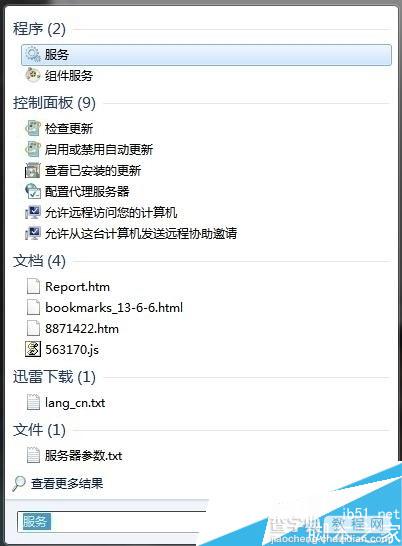
②找到“Server”与“WindowsMediaPlayerNetworkSharingService”两个选项,右击启动。如图2所示


③关闭服务对话框,找到要共享的文件夹,右击,选择属性,选择共享,点击“高级共享”,如图3所示
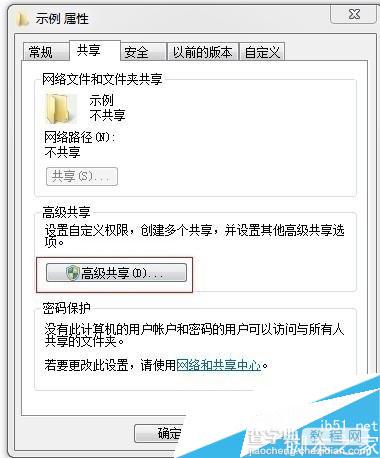
④点选共享此文件夹后,单击权限,再单击添加,在图示框内输入Everyone一路确定和应用(记得允许完全控制!),直至③步骤的对话框。如图4所示
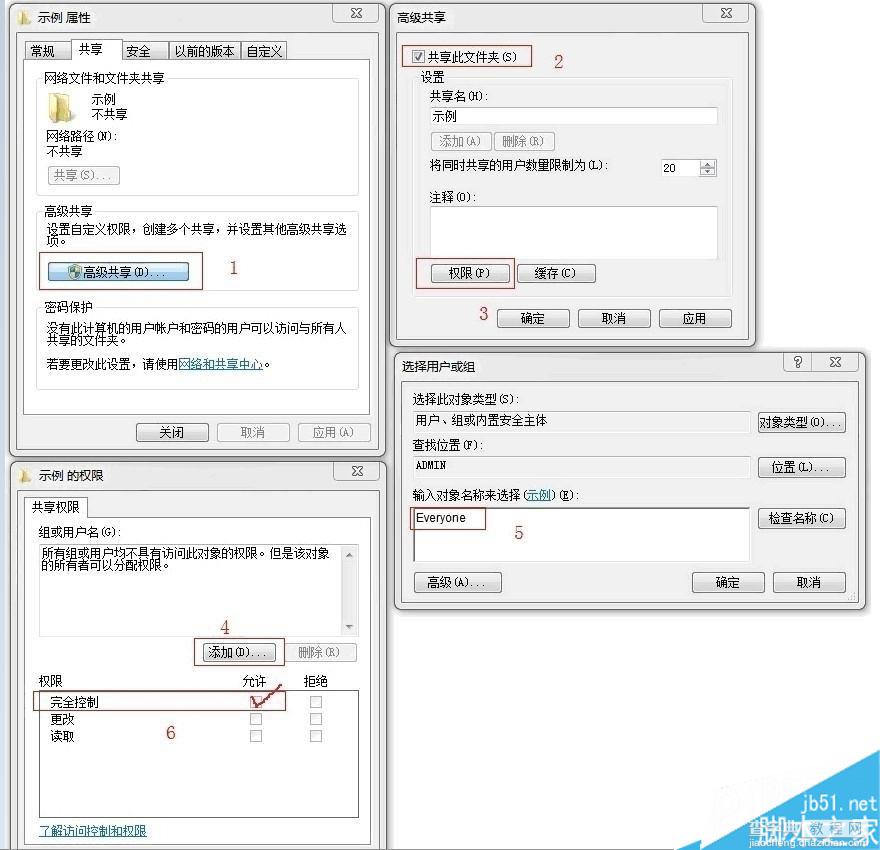
⑤点击网络和共享中心,依次点选加框选项(防纰漏),家庭或工作和公用都要,完成后记得保存修改,回到③的对话框.如图5所示
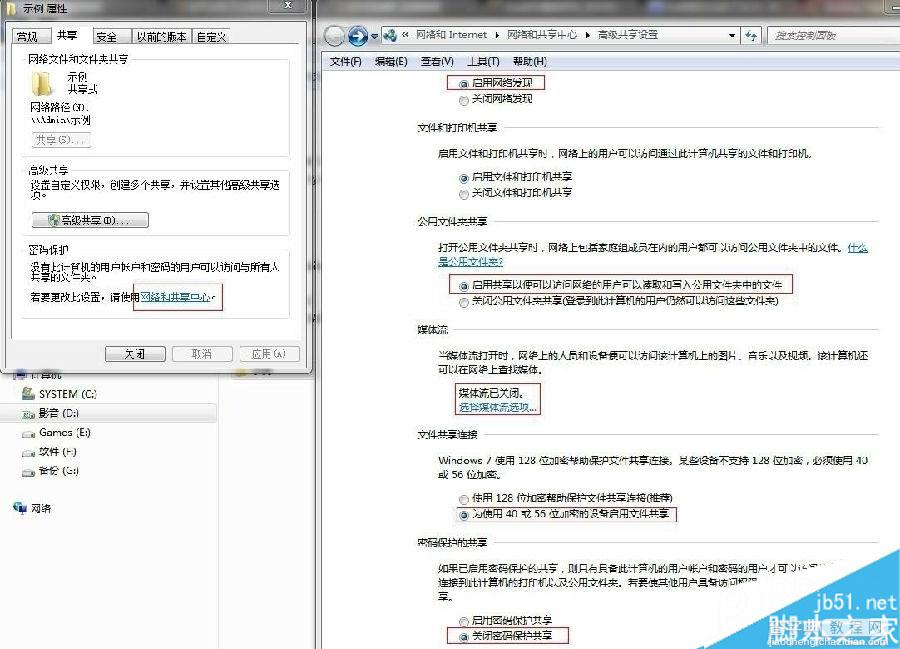
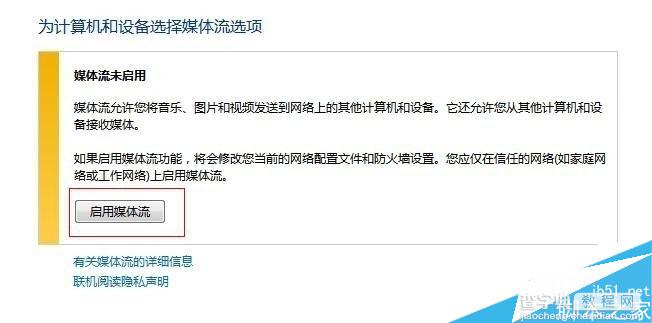
⑥回到③对话框,点选安全,编辑,添加,输入Everyone,一路确定和应用(记得对添加后的Everyone勾选完全控制!)如图6所示
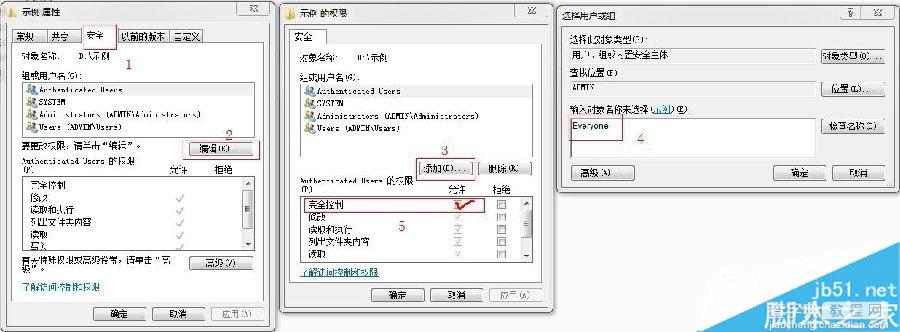
按照以上操作步骤,这样问题基本上就能解决。


